چرا گوگل مپس روی گوشی کار نمیکند؟
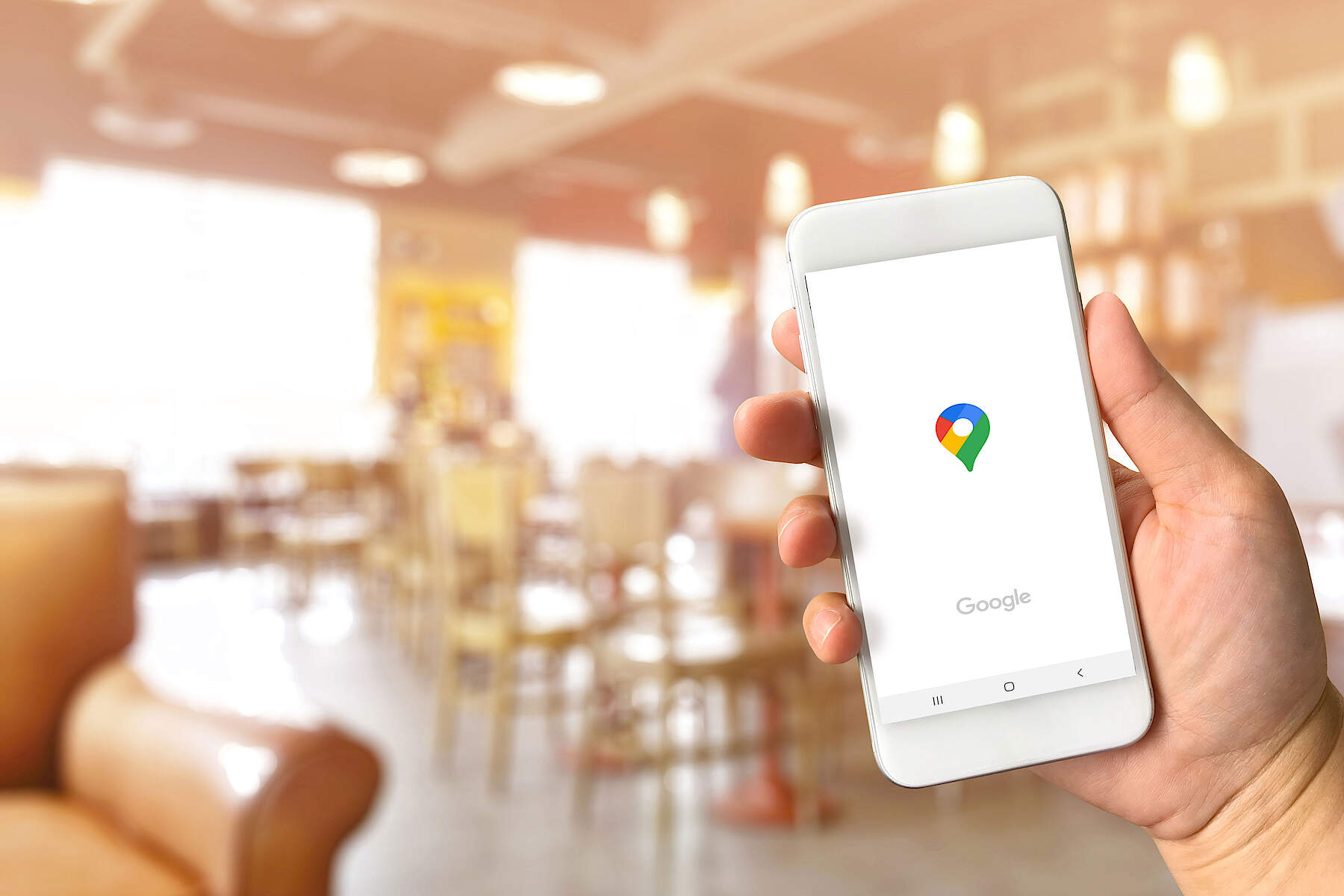
گوگل مپس، برنامه ناوبری گوگل، یک اپلیکیشن بسیار کاربردی است؛ اما در برخی موارد دچار مشکل شده و کار نمیکند.
به گزارش ایستاتگ، در صورتی که گوگل مپس دچار مشکل شده و باز نمیشود؛ در ابتدا بهتر است برنامه را ببندید و مجدداً باز کنید.
در ادامه باید اینترنت خود را بررسی کنید و در صورت امکان با یک کانکشن دیگر وصل شوید.
یا میتوانید برنامه گوگل مپس را به روز رسانی کنید.
در نهایت حافظه پنهان و دادهها را در تنظیمات ذخیره سازی دستگاه خود پاک کنید.
آیا گوگل مپس باز نمیشود؟
اگر Google Maps کار نمیکند، به احتمال زیاد مشکل از برنامه تلفن همراه است، مخصوصاً در گوشیهای اندروید.
اگر برنامهٔ گوگل مپس در تلفن یا تبلت شما خراب شده یا مشکلات دیگری دارد که فرایند استفادهٔ شما از آن را سخت میکند؛ از روشهای زیر کمک بگیرید.
برنامه را مجدداً باز کنید
اولین چیزی که باید امتحان کنید راه اندازی مجدد برنامه است.
برنامه را کاملاً ببندید، سپس روی آیکون آن ضربه بزنید تا Google Maps دوباره باز شده و با سرورهای گوگل همگام شود.
این مشکل اکثر کاربران آیفون را حل میکند. همچنین میتوانید گوشی خود را به طور کامل ریستارت کنید.
Location Services را بررسی کنید
در ابتدا بررسی کنید که آیا گوگل مپس به موقعیت مکانی دسترسی دارد و سرویس جی پی اس دستگاه شما روشن است یا خیر.
بنابراین در ابتدا موقعیت مکانی دستگاه خود را از تنظیمات سریع فعال کنید. بعد از آن:
- Apps & Notifications را از Settings باز کرده و به All Apps بروید.
- Google Mapsرا پیدا کرده و سپس Permissions را بررسی کنید.
- در اینجا، جابجایی مکان را فعال کنید و آن را روی “همیشه مجاز” تنظیم کنید.
حالا دوباره گوگل مپس را باز کنید و سعی کنید حرکت کنید.
اتصال Wi-Fi را بررسی کنید

ابتدا بررسی کنید که آیا گوگل مپس تنها با وای فای کار میکند یا خیر. میتوانید این اطلاعات را در منوی تنظیمات برنامه پیدا کنید. در حالی که حالت Wi-Fi-only یک راه عالی برای صرفه جویی در مصرف داده است، برنامه خارج از محدوده وایفای، از کار میافتد.
اگر سیگنال تلفن همراه ندارید، سعی کنید با ضربه زدن روی نماد Wi-Fi ، دوباره به اینترنت وصل شوید.
یا Wi-Fi را خاموش و دوباره روشن کنید تا ببینید آیا به طور خودکار متصل میشود یا خیر.
برنامه را به روز کنید
بررسی کنید که از آخرین نسخه برنامه گوگل مپس استفاده میکنید.
اگر به حساب گوگل خود وارد شدهاید، میتوانید برنامه Google Maps را از فروشگاه Play بهروزرسانی کنید.
اگر به حساب گوگل خود وارد نشده اید:
در تلفن یا تبلت، به برنامه Maps در فروشگاه Play بروید.
در برنامه فروشگاه Play روی Open ضربه بزنید.
روی گزینهٔ نصب ضربه نزنید، زیرا به صفحه ورود به سیستم هدایت میشوید.
از شما خواسته میشود که وارد سیستم شوید.
در بالا سمت راست، روی More (نماد سه نقطه) و سپس بهروزرسانیها ضربه بزنید.
گوگل مپس را پیدا کنید، سپس بهروزرسانی کنید.
کش و دادهها را پاک کنید

در تلفن یا تبلت اندروید خود، تنظیمات را باز کنید.
روی Apps & Notifications ضربه بزنید.
برنامه Google Maps را از لیست برنامههای دانلود شده پیدا کنید.
پس از انتخاب برنامه، گزینههای ذخیره سازی و حافظه پنهان قابل مشاهده است.
پاک کردن حافظه نهان، دادههای موقت را حذف میکند و پاک کردن ذخیرهسازی دادهها، همه دادههای برنامه را برای همیشه حذف میکند.
ابتدا حافظه پنهان را پاک کنید و اگر موثر نبود، دادههای ذخیره سازی را پاک کنید.
گوگل پلی سرویس را ریست کنید
اگر پاک کردن حافظه پنهان و دادهها کار نکرد، خدمات Google Play را ریست کنید.
این سرویس همیشه در پسزمینه باز است تا برنامهها و سرویسهای گوگل را همگام کند.
- تنظیمات گوشی خود را باز کرده و به Apps & Notifications بروید.
- در لیست همه برنامهها، Google Play Services را جستجو کنید.
- روی گزینه “Storage & cache” و Clear storage کلیک کنید.
- روی دکمه « Clear all data» ضربه بزنید.
سپس گوگل مپس را دوباره باز کرده و بررسی کنید.
ارتقای دقت گوگل مپ

اگر پیش از این، این کار را نکردهاید، میتوانید با ضربه زدن روی دقت موقعیت مکانی در منوی تنظیمات، دقت موقعیت مکانی گوگل مپس را بهبود بخشید.
این قابلیت به گوگل مپس این امکان را میدهد مکان شما را با دقت بیشتری ردیابی کند. البته دقت کنید که استفاده از این گزینه باعث مصرف دیتا و باتری بیشتری میشود.
تنظیمات گوشی خود را باز کرده و Location را جستجو کنید.
روی آن ضربه بزنید و Advanced را باز کنید.
حال بر روی “Google Location Accuracy” ضربه بزنید و در صفحه بعدی کلید کنار “Improve Loc” را فعال کنید.
کالیبره کردن گوشی

همچنین میتوانید با ضربه زدن روی نقطه آبی نشاندهنده مکان فعلیتان، گوشی خود را دوباره کالیبره کنید.
در گوشه پایین سمت چپ گزینه ای به نام “Calibrate Compass” را مشاهده خواهید کرد.
روی این گزینه ضربه بزنید و دستورالعملهای روی صفحه را دنبال کنید تا گوشی مجدداً کالییره شود.
از شما خواسته میشود که تلفن خود را به شکل هشت انگلیسی به مدت چند ثانیه حرکت دهید.
گوگل مپس را دوباره نصب کنید
اگر تمام نکات و ترفندهای بالا شکست خوردند، میتوانید برنامه گوگل مپس را دوباره نصب کنید. در برخی شرایط وقتی برنامه خراب است یا به درستی به روز نمیشود، دچار مشکل شده و کار نمیکند.
این مشکلات با نصب مجدد برنامه قابل رفع است.
اگر هنوز با مشکل رو به رو هستید و گوگل مپس کار نمیکند؛ از اپلیکیشنهای مشابه استفاده کنید:
اگر هیچ یک از راه حلهای بالا مشکل را حل نکرد؛ بهتر است به دنبال یک جایگزین باشید. یکی از گزینهها Google Maps Go است، یک برنامه وب پیشرو سبک وزن تر از برنامه اصلی گوگل مپ.
سوالات متداول
چرا گوگل مپس صدا ندارد؟
احتمالاً این مشکل در Google Assistant است.
چرا Google Maps روی رایانه من کار نمیکند؟
نسخه وب گوگل مپس گاهی اوقات بارگیری نمیشود، بنابراین در اینجا چند راه حل سریع برای حل مشکل وجود دارد.
- از حساب گوگل خود خارج شوید
- سعی کنید از مرورگر دیگری استفاده کنید
- کش و کوکیهای خود را پاک کنید
- از حالت ناشناس استفاده کنید
- همه برنامههای افزودنی را غیرفعال کنید
- مرورگر خود را به روز کنید
- ریست گوگل کروم
- مرورگر خود را دوباره نصب کنید
منبع: androidauthority

سلام
وقت بخیر
ببخشید چند روز هست که امتیازات گوگل مپ من حذف شده و نمایش نمیده
و عکس هام هم تو نقشه نمایش نمیده و ویو نمیخوره
شات از صفحه گوگل مپ هم فرستادم
https://s2.uupload.ir/files/5b806e5b-5992-45dc-8a6a-5c4c505df8e2_qukb.png
حافظه ی کش گوگل مپس پاک کردید؟